时间:2023-10-31 14:38:16 作者:chunhua 来源:系统之家 1. 扫描二维码随时看资讯 2. 请使用手机浏览器访问: https://m.xitongzhijia.net/xtjc/20161115/87360.html 手机查看 评论 反馈
在Win10系统下,很多用户经常在修改、删除或重命名系统文件时会遇到提示:“你需要权限才能执行此操作”,碰到这种情况该怎么办呢?其实我们只要设置下系统权限就可以了,下面给大家提供详细的操作步骤。
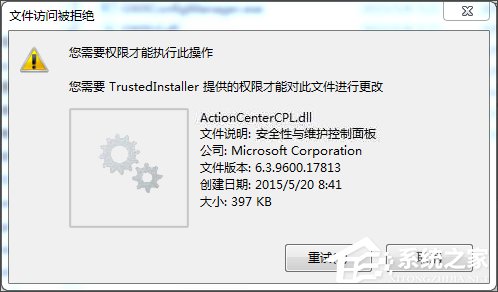
Win10删除文件时提示“你需要权限才能执行此操作”的解决办法:
1. 右键点击文件,选择属性;

2. 然后点击【安全】选项卡,再点击【高级】按钮;

3. 进入高级设置中,再点击“更改”,如下图;
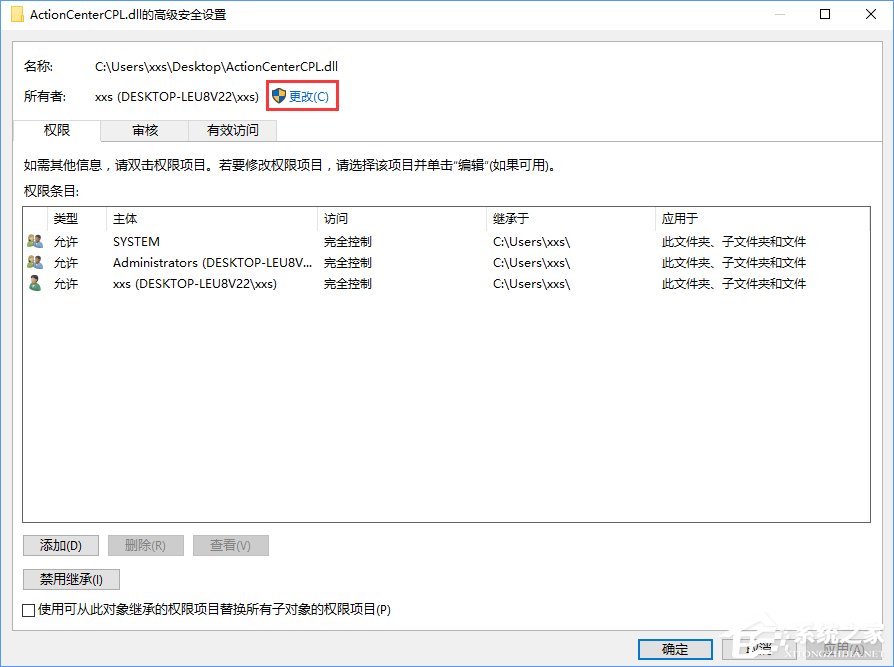
4. 在选择用户和组中,我们再点击高级,如下图:

5. 按着点击“立即查找”,之后会列出用户,我们选择当前帐户,小编的是Adminitrator 选中后,确定;

6. 用户选择好,继续确定;

7. 这时所有者已经改好了,确定保存;(如果是文件夹,那么还需要勾选“替换子容器和对象所有者”)
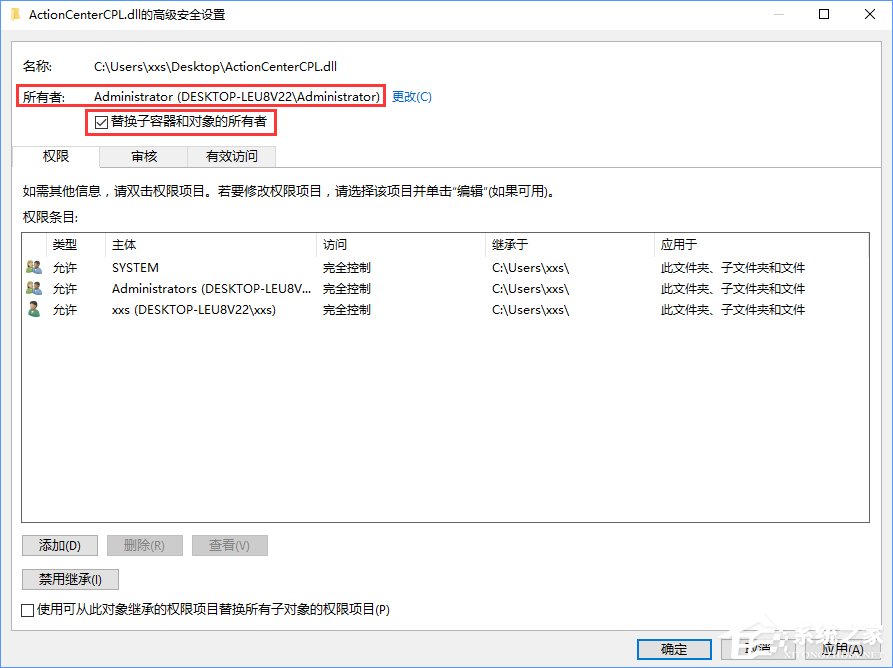
8. 确定后回到文件属性-安全界面,然后我们选中刚刚添加的所有者,也就是你的用户名,然后点击编辑,如下图:

9. 接着还是选中你的用户名,然后下方权限处勾选完全控制;

10. 最后确定保存后,文件就可以尽情修改删除了!
如果大家在Win10系统下遇到没有权限删除或修改文件的情况,那么大家只要按照以上方法设置系统权限即可。以上就是系统之家小编为你带来的关于“Win10删除文件时提示“你需要权限才能执行此操作”怎么办”的全部内容了,希望可以解决你的问题,感谢您的阅读,更多精彩内容请关注系统之家官网。
发表评论
共0条
评论就这些咯,让大家也知道你的独特见解
立即评论以上留言仅代表用户个人观点,不代表系统之家立场